手把手教您设置win10共享文件夹的方法。
发现最近有不少的朋友都在问win10系统在局域网内设置共享文件夹的方法,然后北漂哥就花了一些时间来了解这个,所以目前北漂哥就来跟大家说说win10设置共享文件夹的方法。
许多时候我们为了方便都会需要通过局域网进行共享文件夹,那么共享文件夹该怎么设置呢?可能大部分的人都还不是很清楚吧,那么,下面就来看看北漂哥怎么设置局域网共享的方法吧!
1,右键单击Win10系统桌面上的“此电脑”,选择”打开”项”,如图所示:

2、点击“打开”项,弹出“此电脑”窗口;
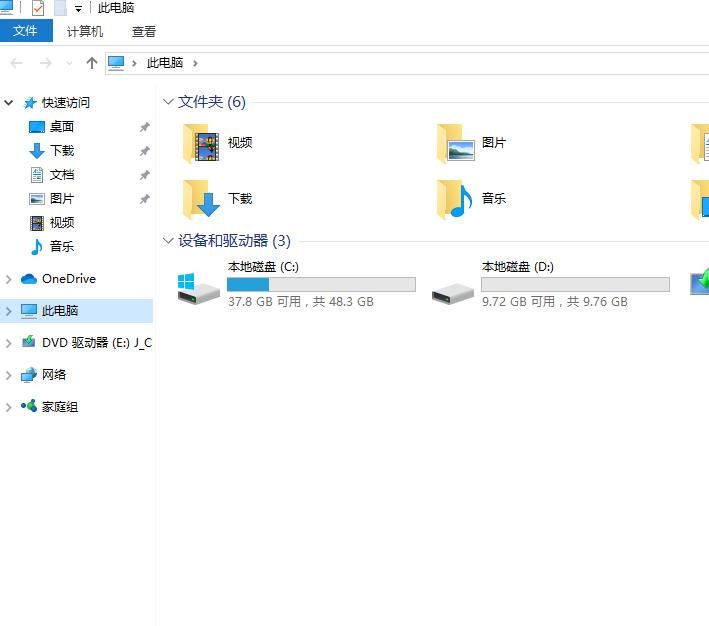
3、选择“本地磁盘D”打开;

4、找到要共享的文件夹(test),单击右键选择“共享”项,将鼠标移动到“共享“上,点击“特定用户”。

5、弹出文件共享窗口,点击下面的向下箭头,可以打开下拉共享用列表。

6、选择要共享的用户,点击添加。

7、设置好权限级别后,点击共享。

8、系统在共享文件夹过程中,需等待几分钟;

10、系统提示共享文件夹设置成功,点击完成。

11、目前可以从局域网其它电脑查看共享文件夹了。

结束语:您们都学会了吗?不清楚可以在评论区留言,我会及时给您答复。
© 版权声明
文章版权归作者所有,未经允许请勿转载。如内容涉嫌侵权,请在本页底部进入<联系我们>进行举报投诉!
THE END


























暂无评论内容